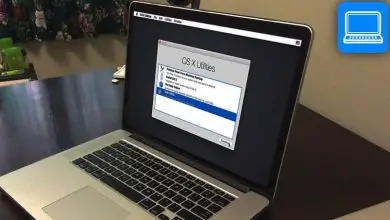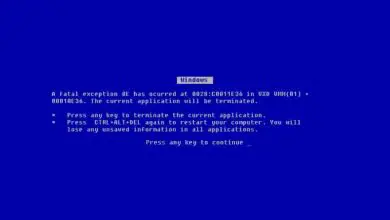Come risolvere il problema del segnale del monitor fuori portata in Windows

Questo errore appare quando abbiamo sostituito un vecchio monitor, che trasmetteva a una frequenza di aggiornamento diversa da quella del nuovo monitor. Questa frequenza di aggiornamento non è altro che il numero di volte in cui un’immagine viene visualizzata in un secondo. Succede anche questo per evitare danni quando la velocità salvata è diversa da quella richiesta dal nuovo monitor.
In questo caso, ti diremo cosa dovresti fare per risolvere questo problema che non genera grandi complicazioni. Anche se può sembrare un po’ tecnico, non sarà così difficile come quando si tenta di riparare un PC che ha problemi con la scheda video.
Come risolvere il problema del monitor fuori dal segnale, fuori portata in Windows
Ci sono anche altre possibili cause di questo errore fuori portata e cioè che sei passato a una nuova scheda video e stai ancora utilizzando lo stesso vecchio monitor. Poiché questi non possono supportare risoluzioni che le nuove schede video possono.

Un’altra possibile causa di questo problema ha a che fare con i driver incompatibili. Può anche capitare che il valore in cui è impostata la risoluzione non possa essere visualizzato dal monitor.
Per questo motivo è importante installare monitor e schede video in grado di supportare risoluzioni elevate. Ad esempio, se stiamo utilizzando Windows 8 o 10, è consigliabile che i monitor funzionino con risoluzioni minime di 1024 x 768. Come puoi capire, i monitor più vecchi non possono supportare queste caratteristiche elevate.
Passaggi per risolvere il problema del monitor fuori dal segnale, fuori portata in Windows
Per correggere questo problema, molte volte devi solo modificare le impostazioni dello schermo, se stai utilizzando una versione di Windows inferiore alla 10, puoi fare quanto segue. Vai sul desktop e in qualsiasi area inutilizzata, fai clic con il pulsante destro del mouse, apparirà un menu contestuale e selezionerai Impostazioni schermo o Risoluzione schermo.
Questa azione ti mostrerà una finestra e ti mostrerà la risoluzione consigliata per il tipo di monitor che stai utilizzando. Se si utilizza la risoluzione consigliata e il problema non viene risolto, provare con un valore inferiore.
D’altra parte, se utilizzi Windows 10, vai sul desktop e fai clic con il pulsante destro del mouse e seleziona Impostazioni schermo. Mentre sei nella finestra devi guardare nella scheda Display e poi andare all’opzione Impostazioni schermo aggiuntivo. Accetta le autorizzazioni, quindi fai clic su Applica e infine devi fare clic sull’opzione Salva modifiche.
È possibile che questo errore fuori portata si verifichi quando si utilizza un’applicazione o si desidera giocare ai videogiochi. Quindi devi apportare modifiche al file di configurazione, è un documento di testo che ha un’estensione ini o tex o non ne ha. Per trovarlo vai alla scheda Documenti di Windows Explorer.
Una volta trovato, aprilo con il blocco note, per fare ciò, seleziona il file e fai clic con il pulsante destro del mouse e seleziona Apri con. Ora cerca questi parametri: DisplayWidth o NativeWidth: indica la risoluzione orizzontale e dovrebbe essere a 800 – DisplayHeight o NativeHeight – indica la risoluzione verticale e dovrebbe essere a 600

In altri casi, gli sviluppatori potrebbero aver impostato un valore molto alto per la risoluzione dello schermo. Quindi dobbiamo ridurlo, trovare il parametro RefreshRate e modificare il valore in 50-60. L’ultima cosa da fare è salvare le modifiche apportate al file ed eseguire nuovamente l’applicazione.
In questo modo sarai in grado di risolvere questo problema che ti causava mal di testa e in semplici passaggi hai imparato come risolvere il problema del monitor fuori portata in Windows.